使用 自定义五金件 页面来选取标准、类别、类型和零部件。在零部件层,您可以选取零部件大小、类型属性值,并键入零件编号。
要简化配置,只选取您使用的器件。
使用左窗格或单击右窗格中的文件夹导览标准。
要访问
自定义五金件 页面:
- 从 Windows 中单击。
- 单击 2 - 自定义五金件。
要配置某一特定类型或零部件,在 SolidWorks 设计库任务窗格中用右键单击文件夹或零部件,然后选取配置。
您通过选取单个零部件并设定其属性值来自定义五金件。
要显示零部件,单击左窗格中的标准并展开其类别和类型,或者单击右窗格中的文件夹图标。在类型下选择零部件。页面显示零部件图标、名称和可用配置的数量。
可以通过清除不使用的大小和配置值减少零部件的配置数量。这样一来,您要输入的零件号就更少,而且较小的 Toolbox 更易于使用。
左窗格
除了您定义的自定义文件夹和零部件,左窗格中的 Toolbox 标准树还列出了标准、类别和类型。
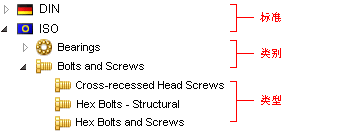
您可以右键单击左窗格中的项目,并对标准文件夹、标准类别文件夹、某一类别的零部件类型文件夹或单个零部件文件中的文件执行以下操作:
- 剪切并粘贴文件,保持文件名称不变
- 复制和粘贴文件
- 删除文件
- 插入新的子文件夹
- 添加新文件
您可以右键单击文件或文件夹名称,以对其进行重新命名。
右窗格
只有在右窗格中选定的项会包含在 Toolbox 中。您可以选择或清除右窗格中的项。
要移除某项,请清除复选框。您一旦清除某项,该项将在左窗格和右窗格中禁用,直到您重新选取该项。
如果您删除左窗格中的某项或标准,该项或标准仍不可用。
要打开标准、类别或类型,单击右窗格中的文件夹。单击上一级  可以导览至上一级。
可以导览至上一级。
要选取或清除零部件大小并编辑零部件属性,请选取单个零部件。
标准属性
单击标准属性名,选择或清除右侧列表中的值。
| |
一般 |
说明。命名 Toolbox 标准树中的零部件。 要重新命名标准,请修改说明。
文件名。为选定零部件指定主零件的相对路径。
无论长度如何,按大小使用单一零件号可用于具有可编辑程度属性的零部件,如结构钢。选择该选项为特定大小的所有长度指派一个零件号。消除该选项给每个长度指派一零件号。当选定时,长度和配置名称列被移除,表格只列举带独特大小的配置。
|
| |
零部件属性 |
属性列表因零部件而不同。普通属性包括尺寸(诸如大小)以及螺纹显示。 您所选择的属性值将决定零部件配置的总数。清除大小和其它属性值可以减少配置数量。
|
 |
全局属性 |
指示属性与标准中的其他零部件共享。 |
 |
添加新大小 |
打开添加新大小对话框,您可在其中将自定义大小添加到五金件大小或长度配置属性列表。 |
| |
颜色 |
指定零部件的显示颜色。单击一种颜色,或单击默认颜色恢复默认值。 |
自定义属性
自定义属性是用户定义的零部件属性。您可以生成自定义文本属性和列表。
生成自定义属性后,它将出现在自定义属性列表中。您可以选择它并将其应用到零部件:

您可以随后在右边的列表中设置属性的默认值。在您选择某项属性之前,它仅具有只读值。
 |
添加新的自定义属性 |
生成新的自定义属性。参阅自定义属性定义。 |
 |
修改自定义属性 |
编辑现有的自定义属性。参阅自定义属性定义。 |
 |
删除自定义属性 |
从 Toolbox 删除属性。 |
 |
材料自定义属性 |
表示列举出 SolidWorks 材料库中材料的自定义属性。您仅可生成一个连接至 SolidWorks 材料库的属性。 |
属性值列表
当您单击标准或自定义属性时,数据窗格显示属性的值列表。您可以使用值列表选择或清除标准属性的大小。
对于自定义文本属性,您可以为选定的零部件设置默认值。
对于自定义列表属性:
- 要为选定的零部件禁用列表项,消除启用。
- 要指定默认值,单击默认。
配置列表
配置列表包括当前选定的所有可能的标准和自定义属性值。
如果清除属性值,此列表将更新且配置数将减少。
列表列是零部件属性。除零件号、说明和备注以外的所有其它列都为只查看。零件号、说明和备注的值出现在 SolidWorks 配置属性中。
| |
配置名称 |
包含每个配置的简化属性值。
|
| |
零件号 |
指定配置零件号。
重要: 在 Toolbox 中, 零件号是 SolidWorks 材料明细表(BOM)零件号。如果您在 Enterprise PDM 中为零件号使用不同的配置特定自定义属性,同时也为您的 Toolbox 零件使用该自定义属性。 例如,标准的 Enterprise PDM 零件数据卡映射到 SolidWorks 编号自定义属性。要随 Toolbox 零件使用标准零件数据卡,在 Toolbox 中生成并增添一个编号自定义属性,而不使用零件号。
|
| |
说明 |
指定配置说明。
|
| |
评论 |
为配置指定一个评论。
|
 |
输入/输出 |
输入/输出位于配置列表滚动栏之上。
单击 输入/输出  并进行任何以下操作之一:
|
您可通过拖动列标题将列重新排列。